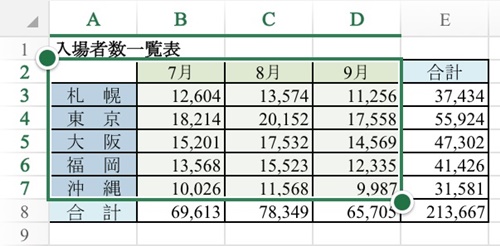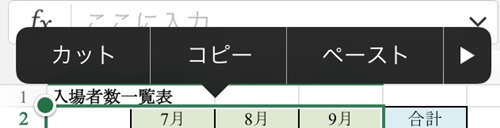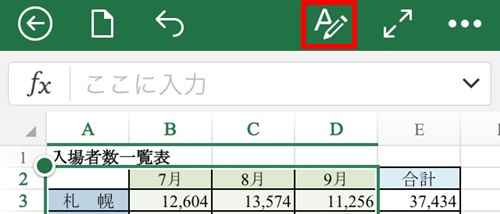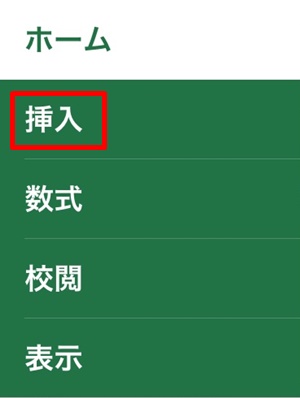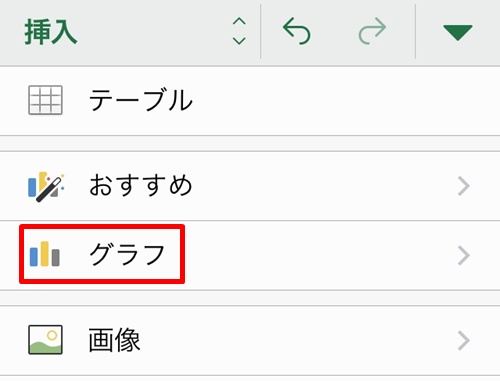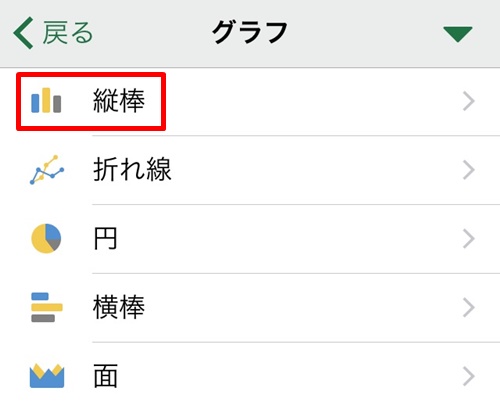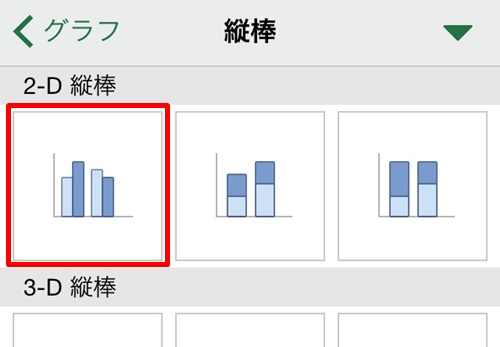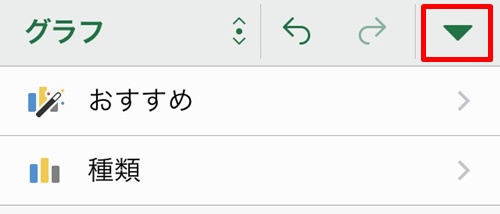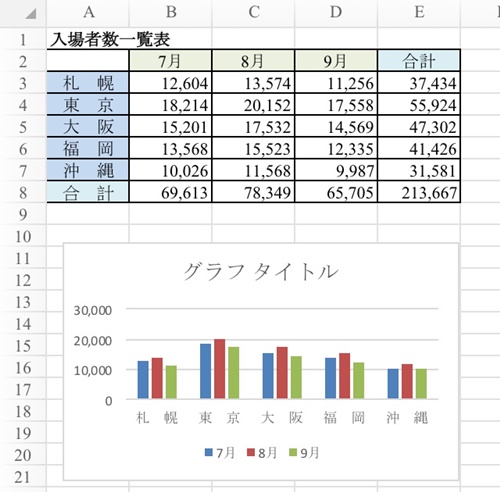【iPhoneエクセル】棒グラフの作り方
 エクセルで資料を作っている際に
エクセルで資料を作っている際に
表だけの資料では相手によっては
伝わりにくい時があります。
そんな時にはグラフを挿入すれば
資料が見やすくなり、相手に伝わり
やすくなります。
その中でも、棒グラフは時系列ごとや
項目ごとに比較する時に有効です。
しかし、
『棒グラフを作るには
どうすればいいの?』
と頭を抱える人も多いでしょう。
そこで今回は、
「棒グラフの作り方」
についてご紹介していきます。
この記事の目次
棒グラフの作り方
それでは始めていきましょう!
棒グラフのデータ範囲となるセルをドラッグして選択する
はじめに棒グラフのデータ範囲となる
セルをドラッグして選択してください。
コンテキストメニューが表示されたら
メニュー以外の場所を二本指でタップ
すると消せます。
画面上部にある「A」アイコンをタップして選択する
データ範囲のセルをドラッグして選択したら
画面上部にある「A」アイコンをタップして
選択しましょう。
メニュー左上のタブ名をタップして選択する
「A」アイコンをタップして選択したら
画面の下部に機能メニューが出てきます。
そのメニュー左上のタブ名をタップして
選択します。
「挿入」タブをタップして選択する
タブ名をタップして選択すると
タブの一覧が出てきます。
その一覧の中から「挿入」タブを
タップして選択しましょう。
メニューから「グラフ」をタップして選択する
「挿入」タブをタップして選択したら
機能メニューが切り替わります。
その切り替わったメニューから
「グラフ」をタップして選択します。
「縦棒」をタップして選択する
「グラフ」をタップして選択したら
グラフメニューが出てきます。
そのグラフメニューの中から
「縦棒」をタップして選択しましょう。
「縦棒」の種類をタップして選択する
「縦棒」をタップして選択したら
「縦棒」の種類メニューが出てきます。
そのメニューの中から任意の縦棒グラフの
種類をタップして選択してください。
「▼」アイコンをタップして完了!
「縦棒」の種類をタップして選択すると
機能メニューの右上にある「▼」アイコンを
タップして選択しましょう。
そうすると、ワークシート上に棒グラフを
作ることができます。
まとめ
- 棒グラフのデータ範囲となるセルをドラッグして選択する
- 画面上部にある「A」アイコンをタップして選択する
- メニュー左上のタブ名をタップして選択する
- 「挿入」タブをタップして選択する
- メニューから「グラフ」をタップして選択する
- 「縦棒」をタップして選択する
- 「縦棒」の種類をタップして選択する
- 「▼」アイコンをタップして完了!
お疲れ様でした。
棒グラフを作ることは
できましたでしょうか?
「挿入」タブのグラフ機能を使えば
棒グラフを作ることができるので
活用していきましょう。
あなたの作業が、ストップすることなく
進められることを心より応援しております。